Symbole zeigen an, wie Komponenten in einer P&ID-Zeichnung grafisch dargestellt werden. Wenn Sie beispielsweise über benutzerdefinierte Ventile oder Pumpen verfügen, können Sie bestimmte grafische Darstellungen für diese erstellen und sie der Werkzeugpalette hinzufügen.
- Erweitern Sie in der Projektkonfiguration-Strukturansicht den Eintrag P&ID-Klassendefinitionen.
- Erweitern Sie die Liste so lange, bis Sie die Komponente oder Linie gefunden haben, deren Symbol Sie hinzufügen möchten, und klicken Sie auf diese. Wenn Sie mehrere Symbole hinzufügen möchten, können Sie auch auf ein beliebiges Element in der Strukturansicht klicken, das im rechten Bereich über eine aktive Schaltfläche Symbole hinzuzufügen verfügt (durch Klicken auf In-Line-Objekte wird beispielsweise die Schaltfläche Symbole hinzufügen aktiviert).
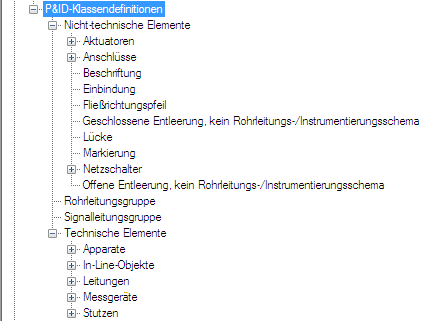
- Klicken Sie im Bereich Klasseneinstellungen unter Symbol auf Symbole hinzufügen.
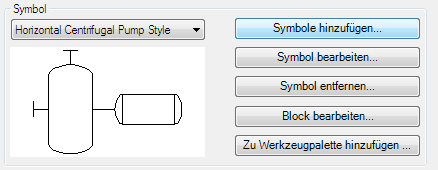
- Klicken Sie im Dialogfeld Symbole hinzufügen - Symbole auswählen auf die Schaltfläche [...].
- Navigieren Sie zu einer oder mehreren Zeichnungsdateien mit den gewünschten Blöcken und wählen Sie sie aus. Klicken Sie auf Öffnen.
- Führen Sie im Dialogfeld Symbole hinzufügen - Symbole auswählen die folgenden Schritte durch:
- Verwenden Sie die Dropdownliste Ausgewählte Zeichnungen, um abwechselnd die einzelnen Dateien auszuwählen. Eine Liste der Blöcke in jeder Datei wird im Feld Verfügbare Blöcke angezeigt.
- Wählen Sie den gewünschten Block bzw. die gewünschten Blöcke aus. Klicken Sie auf Hinzufügen, um die einzelnen Blöcke aus dem Feld Verfügbare Blöcke in das Feld Ausgewählte Blöcke zu verschieben.
- Wenn Ihre Liste vollständig ist, klicken Sie auf Weiter.
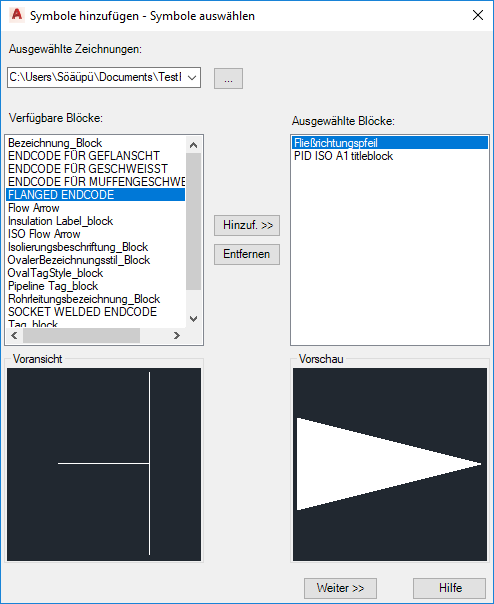
- Im Dialogfeld Symbole hinzufügen - Symboleinstellungen bearbeiten weisen Sie jeden Block einer Komponente zu und benennen ihn. Während Sie in der Liste arbeiten, werden die bereits zugewiesenen Elemente grau angezeigt. Führen Sie die folgenden Schritte durch:
- Wählen Sie einen Block aus, der einer Klassendefinition zugewiesen werden soll.
- Klicken Sie auf die Schaltfläche [...]. Wählen Sie im Dialogfeld P&ID-Klasse auswählen die Klassendefinition aus. Klicken Sie auf OK.
- Geben Sie unter P&ID-Klassendefinitionen im Feld Symbolname einen Namen ein.
- Ändern Sie weitere Eigenschaften nach Bedarf.
- Wiederholen Sie diese Schritte, bis jeder Block zugewiesen und die zugehörigen Einstellungen bearbeitet wurden. Klicken Sie auf Fertig stellen.
Anmerkung: Wenn Sie für eines oder mehrere neue Symbole keine(n) Klassendefinition oder Symbolnamen angeben, werden Sie in einem Dialogfeld aufgefordert, entweder die fehlenden Informationen bereitzustellen oder fortzufahren, ohne die entsprechenden Symbole hinzuzufügen.
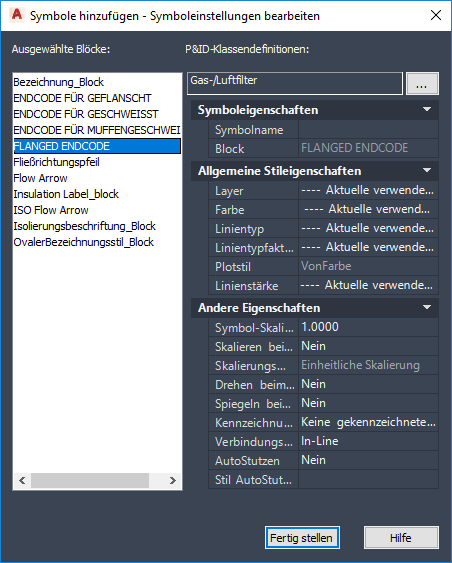
- Klicken Sie im Dialogfeld Projektkonfiguration auf OK.